विज्ञापन
 अगर आप किसी से भी मेरे बारे में सोचने वाले पहले शब्दों के बारे में पूछते हैं, तो वे शायद यह कहेंगे कि मैं वापस आ गया हूं। जब तक कुछ वास्तव में नहीं होता, मैं वास्तव में बहुत परेशान हो जाता हूं। हाल ही की एक घटना है जो मेरे डेस्कटॉप थंडरबर्ड क्लाइंट के साथ घटित हुई है जो कि अभी भी कर रहा है। यह मारिजुआना पर एक कछुए की तुलना में धीमी संदेशों को लोड करता है, और एक बार जब यह संदेशों को लोड करता है, तो इसने मुझे उन्हें हटाने नहीं दिया क्योंकि कुछ प्रक्रिया अभी भी पृष्ठभूमि में चल रही है।
अगर आप किसी से भी मेरे बारे में सोचने वाले पहले शब्दों के बारे में पूछते हैं, तो वे शायद यह कहेंगे कि मैं वापस आ गया हूं। जब तक कुछ वास्तव में नहीं होता, मैं वास्तव में बहुत परेशान हो जाता हूं। हाल ही की एक घटना है जो मेरे डेस्कटॉप थंडरबर्ड क्लाइंट के साथ घटित हुई है जो कि अभी भी कर रहा है। यह मारिजुआना पर एक कछुए की तुलना में धीमी संदेशों को लोड करता है, और एक बार जब यह संदेशों को लोड करता है, तो इसने मुझे उन्हें हटाने नहीं दिया क्योंकि कुछ प्रक्रिया अभी भी पृष्ठभूमि में चल रही है।
थंडरबर्ड का उपयोग हम यहाँ MUO में बहुत करते हैं। सैकत ने कवर किया कि इसे कैसे इस्तेमाल किया जाए बड़े पैमाने पर ईमेल भेजें बड़े पैमाने पर ईमेल भेजने के लिए मोज़िला थंडरबर्ड कैसे सेट करें अधिक पढ़ें , और टीना और मैंने कूल थंडरबर्ड को कवर किया है ऐड-ऑन 5 थंडरबर्ड ऐड-ऑन जो इसे जीमेल से बेहतर बनाएंगेकई सालों तक, मैंने ईमेल क्लाइंट की एक पूरी श्रृंखला के बीच स्विच किया। पहले मैं आउटलुक एक्सप्रेस के साथ गया था। फिर मैंने एक नया कंप्यूटर खरीदा और थंडरबर्ड के साथ पानी का परीक्षण करने का फैसला किया। एक बार जीमेल बन गया ... अधिक पढ़ें
तथा एक्सटेंशन आपका पता पुस्तिका बढ़ाने के लिए 3 सर्वश्रेष्ठ थंडरबर्ड एक्सटेंशन अधिक पढ़ें . थंडरबर्ड सेटिंग्स पृष्ठों के माध्यम से ऑनलाइन खुदाई करने और अफवाह करने का एक छोटा सा करने के बाद, मैंने उन चीजों को निर्धारित किया है जो वास्तव में इस ईमेल क्लाइंट को काट सकते हैं। ऐसा प्रतीत होता है कि थंडरबर्ड वास्तव में काफी तेज दौड़ सकता है, यहां तक कि जब आपके पास ईमेल का भार होता है मेरे जैसे दूरस्थ खाते, जब तक आप उस विशाल को संभालने के लिए थंडरबर्ड पर चीजों को कॉन्फ़िगर करते हैं भार।थंडरबर्ड सेटिंग्स का अनुकूलन
मैं चार ईमेल खातों के लिए थंडरबर्ड का उपयोग करता हूं जो बड़े अनुपात में बढ़े हैं। मामले को बदतर बनाने के लिए, मैं बहुत अधिक ईमेल सर्वर पर छोड़ देता हूं। ये बुरी आदतें हैं, मुझे पता है। ईमेल संदेशों, जैसे वास्तविक मेल, को केवल एक बार निपटाया जाना चाहिए। हालाँकि, मैं शर्त लगा सकता हूँ कि मेरे जैसे ही नाव में आप में से बहुत से लोग हैं, और थंडरबर्ड को उन विशाल ईमेल खातों को संभालने में सक्षम होने की आवश्यकता है।
तो, यहाँ मेरे अपने थंडरबर्ड सेटअप की स्थिति है। मुझे 4 जीमेल खाते मिले हैं जिन्हें मैं नियमित रूप से जोड़ता हूं, और थंडरबर्ड की स्थापना हर 10 मिनट में उनसे नए संदेश डाउनलोड करने के लिए की जाती है।
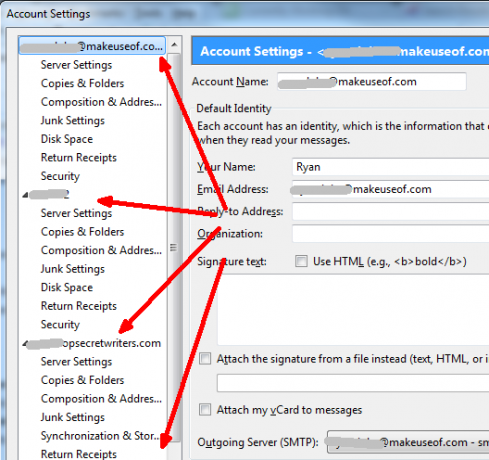
यह बहुत अधिक लग सकता है, विशेष रूप से यह देखते हुए कि उन खातों में सर्वर पर संग्रहीत हजारों संदेश हैं, लेकिन थंडरबर्ड वास्तव में इस पर बहुत अच्छा है। यह बहुत अच्छा नहीं है जो समीकरण के स्थानीय पक्ष पर जमा होने वाले विशाल फ़ोल्डरों का प्रबंधन कर रहा है - आपके पीसी पर फ़ोल्डर्स।
थंडरबर्ड तेज़ करने के लिए फ़ोल्डरों की स्वचालित कॉम्पैक्टिंग
प्रदर्शन में सुधार करने का पहला तरीका स्वचालित रूप से फ़ोल्डर्स को कॉम्पैक्ट करना है।
इन अगली कुछ सेटिंग्स के लिए, हम इसमें खेलेंगे उपकरण -> विकल्प. ऑटो-कॉम्पैक्ट चालू करने और आकार सेट करने के लिए, आपको क्लिक करने की आवश्यकता होगी उन्नत टैब, और फिर पर क्लिक करें नेटवर्क और डिस्क स्थान उस के तहत टैब।
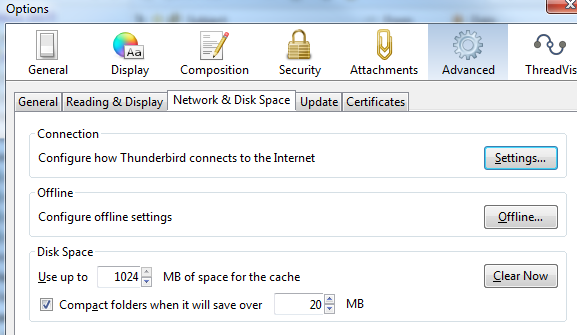
जैसा कि आप देख सकते हैं, मेरे पास थंडरबर्ड केवल कॉम्पैक्ट फ़ोल्डर तक सेट है अगर यह मुझे 20 एमबी से अधिक जगह बचाएगा। यह वास्तव में एक अच्छी बात है - मैं इसे लगातार कम करने के लिए कम सेट कर सकता हूं। यह आपके फ़ोल्डर का आकार नीचे और प्रदर्शन उच्च रखेगा। एकमात्र समस्या यह है कि यह स्वचालित कॉम्पैक्टिंग, खासकर जब आपके पास कई खाते स्थापित होते हैं, तो ग्राहक के आपके सामान्य उपयोग में हस्तक्षेप कर सकते हैं, खासकर जब ग्राहक पहले लोड करता है।
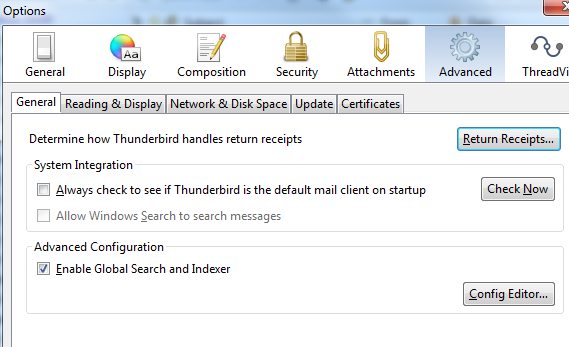
इसे ठीक करने के लिए, पर क्लिक करें विन्यास संपादक, और इसमें "फ़िल्टर"फ़ील्ड" में टाइप करेंmail.purge.ask“.
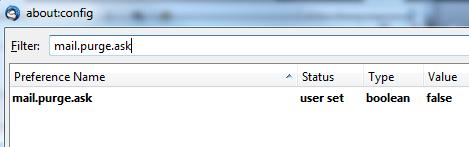
के बराबर यह मान सेट करें सच. अब, थंडरबर्ड अभी भी स्वचालित रूप से कॉम्पैक्ट फ़ोल्डर होगा, लेकिन यदि आप नए ईमेल संदेशों को पढ़ने या प्रतिक्रिया देने की कोशिश कर रहे हैं, तो यह आपके प्रयासों में हस्तक्षेप नहीं करेगा। यह मेरे लिए सबसे बड़ी झुंझलाहट थी, और इस एक सेटिंग ने अंतर की दुनिया बना दी।
तीन अन्य सामान्य सेटिंग्स
प्रदर्शन को और बढ़ाने के लिए, खिड़कियों में जो मैंने आपको ऊपर दिखाया था, आप निम्नलिखित बदलावों पर भी विचार कर सकते हैं।
- "" पर क्लिक करेंवैश्विक खोज और अनुक्रमणिका सक्षम करें“चेकबॉक्स। लब्बोलुआब यह है कि जब तक आप अक्सर कीवर्ड का उपयोग करके अपने ईमेल नहीं खोजते, तब तक आप इस सुविधा को अक्षम कर सकते हैं।
- मुख्य थंडरबर्ड विंडो में, पर क्लिक करें देखें -> लेआउट और अक्षम करेंसंदेश फलक“. थंडरबर्ड प्रीव्यू करने वाले मैसेजेस में फंस सकता है जिसमें बहुत सारे ग्राफिक्स और HTML लिंक होते हैं।
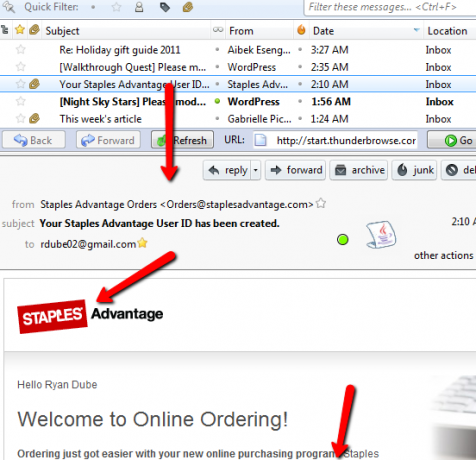
- में भी, नेटवर्क और डिस्क स्थान सेटिंग्स विंडो जहां मैंने कॉम्पैक्ट फ़ोल्डर पर चर्चा की है, आप अपने कैश स्थान का आकार बढ़ाने पर विचार कर सकते हैं। जब आप भविष्य में एक ही ईमेल संदेश देखते हैं तो यह पृष्ठ-लोड की गति को बढ़ाता है।
प्रत्येक खाते के लिए सेटिंग्स
निम्नलिखित सेटिंग्स के तहत पाया जा सकता है उपकरण -> खाता समायोजन। आपके द्वारा सेट किए गए प्रत्येक ईमेल खाते में विभिन्न मेनू आइटम के साथ एक अनुभाग होता है। मैंने ऐसे विशाल फ़ोल्डरों के साथ अंत क्यों किया जिन्हें कॉम्पैक्ट करने की आवश्यकता थी? क्योंकि हाल ही में जब तक थंडरबर्ड ने आपके द्वारा हटाई गई फ़ाइलों को नहीं हटाया था।
अजीब है, मुझे पता है। लेकिन अब, "के तहतसर्वर सेटिंग्स“, जब आप क्लाइंट को बंद करते हैं तो आप थंडरबर्ड को खाली कर सकते हैं।
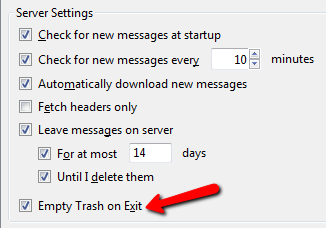
के अंतर्गत "प्रतियां और फ़ोल्डर“, अपने संदेशों के संग्रह को सक्षम करें। यह सीधे प्रदर्शन में सुधार नहीं करेगा, लेकिन इससे आपको उन संदेशों की चिंता किए बिना अपने सर्वर से संदेशों को हटा देना होगा।
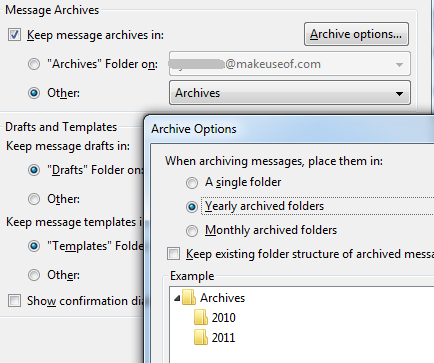
को बचाने के लिए चुनें अभिलेखागार प्रत्येक खाता फ़ोल्डर के तहत, और फिर क्लिक करें पुरालेख विकल्प यह चुनने के लिए कि आप उन संग्रहीत संदेशों को कैसे सॉर्ट करना चाहते हैं।
अब, आप “पर क्लिक कर सकते हैंडिस्क में जगह"मेनू आइटम और एक वर्ष (365 दिन) से पुराने सभी संदेशों को हटाने के लिए थंडरबर्ड सेट करें।
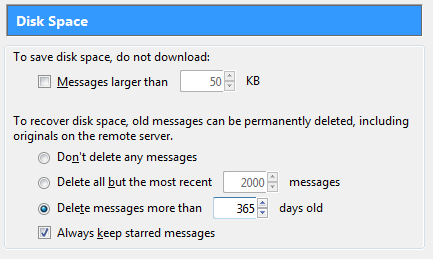
यदि आप बहादुर हैं, तो आप संदेशों को शीघ्रता से हटा सकते हैं, लेकिन मेरे मामले में मैं यह अनुमान लगाता हूं कि यदि मैंने एक वर्ष के बाद संदेश के साथ व्यवहार नहीं किया, तो मैं कभी नहीं करूंगा। आपने स्थानीय संग्रहण को भी सक्षम किया है, इसलिए आपको अपनी स्थानीय प्रतियाँ सुरक्षित और सुरक्षित मिल गई हैं।
अंतिम सेटिंग जो आपके थंडरबर्ड प्रदर्शन में मदद कर सकती है, केवल संपूर्ण संदेश के बजाय संदेश हेडर लाना है।
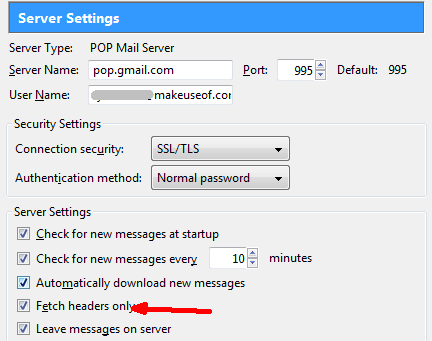
यह अकेला परिवर्तन आपके शुरुआती थंडरबर्ड स्टार्ट-अप समय को बहुत कम कर सकता है।
तो, क्या इनमें से किसी या सभी ने आपके लिए प्रभाव डाला है? कभी-कभी यह किसी एप्लिकेशन को डंप करने के लिए लुभावना हो सकता है जब यह थंडरबर्ड कैन की तरह नीचे की ओर मुड़ना शुरू कर सकता है, लेकिन जब आप खुदाई करना शुरू करते हैं तो आप जल्दी से महसूस करेंगे कि यह बस एक कॉन्फ़िगरेशन समस्या है।
आइए जानते हैं कि ऊपर बताई गई अपनी थंडरबर्ड सेटिंग्स को कैसे ट्वीक करने से आपको इसके प्रदर्शन को बेहतर बनाने में मदद मिली। क्या आपके पास कोई और टिप्स है? नीचे कि टिप्पणियों अनुभाग के लिए अपने विचार साझा करें।
छवि क्रेडिट: Shutterstock
रयान के पास इलेक्ट्रिकल इंजीनियरिंग में बीएससी की डिग्री है। उन्होंने ऑटोमेशन इंजीनियरिंग में 13 साल, आईटी में 5 साल काम किया है, और अब एक एप्स इंजीनियर हैं। MakeUseOf के पूर्व प्रबंध संपादक, उन्होंने डेटा विज़ुअलाइज़ेशन पर राष्ट्रीय सम्मेलनों में बात की और राष्ट्रीय टीवी और रेडियो पर चित्रित किया गया है।